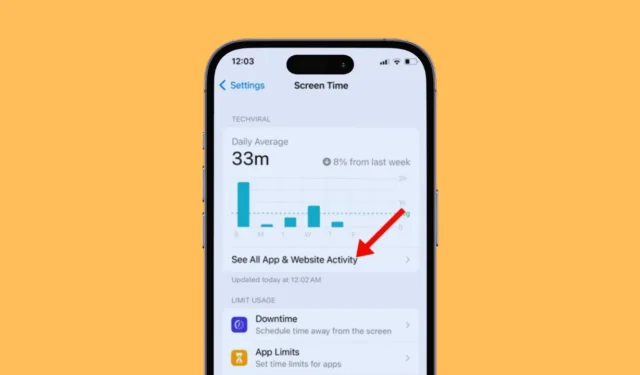
iPhone 的螢幕時間是一項出色的功能,因為它可以顯示您在應用程式、網站等上花費了多少時間。許多 iPhone 用戶使用 iPhone 的螢幕時間功能來消除手機成癮並養成健康的習慣。
對於這些用戶來說,螢幕時間顯示不準確的數據可能是個問題。與所有其他功能和應用程式一樣,iPhone 的「螢幕時間」功能有時可能會出現故障。當此功能無法正常運作時,可能會顯示不正確的螢幕時間。
iPhone 顯示不正確的螢幕時間? 8 種修復方法
不過,好的一點是,iPhone 顯示不正確的螢幕時間問題可以輕鬆修復。您必須遵循一些常規故障排除提示才能消除 iPhone 上的此問題。這就是你需要做的。
1. 重新啟動你的iPhone

重新啟動 iPhone 不會更新螢幕時間,但可能會消除與螢幕時間服務衝突的任何錯誤或故障。
因此,在執行以下方法之前,請確保重新啟動您的 iPhone。若要重新啟動 iPhone,請按下側邊按鈕,然後選擇“滑動以重新啟動”選項。
2.停用並重新啟用螢幕時間功能
修復 iPhone 顯示不正確的螢幕時間的簡單解決方案是重置該功能。您可以停用並重新啟用 iPhone 上的螢幕時間來重置報告。這就是你需要做的。
1. 首先,啟動iPhone 上的「設定」應用程式。

2. 當「設定」應用程式開啟時,點選「螢幕時間」。

3. 在「螢幕時間」畫面上,點選「關閉應用程式和網站活動」選項。

4. 這將關閉 iPhone 上的螢幕時間功能。
5. 若要再次開啟該功能,請點選「應用程式和網站活動」。

6. 在「應用程式和網站活動」畫面上,點擊底部的「開啟應用程式和網站活動」按鈕。

就是這樣!這將重置螢幕時間功能並刪除已儲存的現有資料。
3. 啟用睡眠專注模式
需要注意的是,iPhone 顯示不正確的螢幕時間是一個只能透過重置現有資料來解決的問題。
但是,您可以進行一些手動更改以避免將來出現相同的問題。啟用睡眠焦點模式將在睡前暫停您的應用程式和通知。
因此,當您睡覺時,「睡眠焦點」模式會阻止通知在您的 iPhone 螢幕上喚醒,這有助於「螢幕時間」功能更準確地產生報告。
1. 首先,打開iPhone 上的控制中心。
2. 當控制中心開啟時,點選焦點模式。

3. 在對焦模式上,選擇睡眠。

就是這樣!這將立即在您的 iPhone 上開啟睡眠焦點模式。
4. 確保檢查設備的螢幕時間是否正確
如果您有多個 Apple 裝置連結到您的 Apple ID,您的 iPhone 還將顯示其他連結裝置的螢幕時間。
您可能正在查看其他連結裝置的螢幕時間數據,使您相信您的 iPhone 報告的螢幕時間數據不正確。
因此,您需要確保您查看的是 iPhone 的螢幕時間,而不是與您的 Apple ID 關聯的任何其他裝置。這就是你需要做的。
1. 啟動iPhone 上的「設定」應用程式。

2. 當「設定」應用程式開啟時,點選「螢幕時間」。

3. 在「螢幕時間」頁面上,點選「查看所有應用程式和網站活動」。

4. 在下一個畫面上,點選右上角的裝置。
5. 在出現的選單上,選擇您的 iPhone。
就是這樣!現在,您將能夠查看從 iPhone 收集的螢幕時間資料。
5.關閉始終顯示
如果您使用 iPhone 14 Pro 或更高版本,您將擁有一項令人驚嘆的功能,稱為「始終顯示」。此功能會在鎖定畫面上顯示時間、日期和應用程式通知。
雖然這是一個有用的功能,但有時它會與 iPhone 的螢幕時間衝突。 「始終顯示」有時會迫使您的 iPhone 相信螢幕已打開,從而導致螢幕時間資料激增。
因此,建議您關閉 iPhone 上的「始終顯示」功能,看看是否有幫助。這就是你需要做的。
1. 啟動iPhone 上的「設定」應用程式。

2. 當「設定」應用程式開啟時,點擊「顯示和亮度」。

3. 在「顯示與亮度」畫面上,點選「始終顯示」。在「始終顯示」畫面上,關閉「顯示桌布」、「顯示通知」和「始終顯示」的切換開關。
就是這樣!關閉「常亮顯示」功能後,請繼續使用您的 iPhone一天。檢查螢幕時間數字是否受到檢查。
6. 更新你的iPhone
Apple 支援社群中的許多用戶都詢問了螢幕時間資料不準確的問題,而該問題的解決方案非常簡單 – 只需更新您的 iPhone 即可。
一些 iPhone 用戶發現,將 iOS 版本更新到最新版本可以幫助他們解決所面臨的螢幕時間問題。
事實上,由於安裝的 iOS 版本存在錯誤,用戶過去曾遇到不正確的螢幕時間活動。此類錯誤可以透過更新 iPhone 來消除。
1. 打開iPhone 上的「設定」應用程式。

2. 當「設定」應用程式開啟時,點選「常規」。

3. 在一般畫面上,點選軟體更新。

4. 現在檢查是否有可用更新。如果可用,請下載並安裝它。

就是這樣!您可以透過以下簡單步驟更新您的 iPhone。
7. 重置所有設定
如果您仍然看到不正確的螢幕時間報告,您可以嘗試重置 iPhone。不過,在重置所有設定之前,請記住備份重要設置,例如鈴聲、WiFi 密碼等。以下是重置 iPhone 上所有設定的方法。
1. 啟動iPhone 上的「設定」應用程式。

2. 當「設定」應用程式開啟時,點選「常規」。

3. 在「一般」畫面上,點選「傳輸」或「重設 iPhone」。

4. 在「傳輸或重置 iPhone」畫面上,點選「重置」。

5. 在出現的提示中,選擇重設所有設定。

就是這樣!這將啟動重置過程,可能需要幾分鐘才能完成。
8.聯繫蘋果支持
如果到目前為止都沒有效果,解決 iPhone 不正確的螢幕時間的唯一方法是聯絡Apple 支援。
您可以聯絡 iPhone 支援團隊並要求他們解決您遇到的問題。另外,讓他們知道您迄今為止為解決 iPhone 上的螢幕時間問題所做的工作。
因此,這些是修復 iPhone 顯示不正確的螢幕時間問題的一些工作方法。如果您需要更多幫助來解決螢幕時間問題,請告訴我們。另外,如果您發現本指南有幫助,請不要忘記與您的朋友分享。




發佈留言